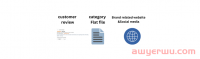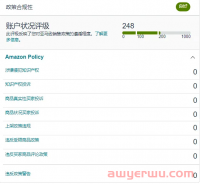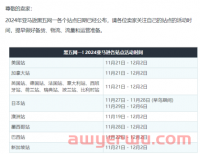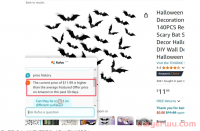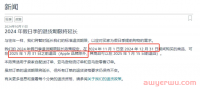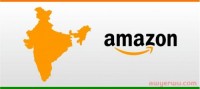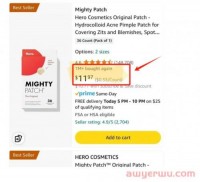对于普通的亚马逊卖家来说,没有摄影团队,预算费用不多,等等原因,那么制作满意的视频是困难的,由此有些卖家不得不推迟投放视频广告的计划。世上无难事只怕有心人,功夫不负有心人,今天小马给大家介绍一下亚马逊视频制作工具(Video Builder)。
免费!不会视频制作的卖家看过来,亚马逊推出视频制作工具Video builder!,只需7步,便可快速上手亚马逊视频制作工具(Video Builder)。
第一步,首先我们进入亚马逊后台,进入广告,广告活动管理,找到广告创意,点击进入视频制作工具。我们使用亚马逊视频制作工具(Video Builder),可以快速生成短视频,用于品牌推广视频的广告位。

第二步,进入视频制作工具界面后,点击创建“新建新视频”。

第三步,我们进入“新建新视频界面”后,需要设置里,对视频命名,这里创建的视频,用于品牌推广视频和展示型推广视频。

第四步,选制作的视频的对于的产品,注意,一个视频最多用于一个产品。

第五步,确定推广的产品之后,我们接下来,选择视频的模板,模板分为两大块,基于品类和视频风格。老铁按实际的产品品类,选择自己觉得喜欢的。

第六步,如下图,依次操作,1,2,3,4,5进行设置。这里提供一些制作建议:
Logo:采用PNG格式logo,没有背景的,如果有背景用PS处理一下。
音频:选择自己喜欢的音乐,这里不用担心是否侵权,这些都是可以放心使用。
字体:一样的,字体也不用担心版权问题,放心大胆使用吧。
主题和颜色:建议是依据产品和客户爱好来选择适合的主图和颜色,尽量看起来和自己的品牌风格一致。
场景:选择场景图或者产品图,系统默认是使用主图和附图的图片,这些我们都可以进行自定义修改 ,标题也是可以的。

第七步,调整好后,我们最后看看完整视频的预览,没有问题,点击右下角的“提交”按钮。我们再次回到视频制作工具界面查看视频,是否可以正常使用。等生效之后,我们就可以看到推广的视频了。

本文链接:http://www.awyerwu.com/9162.html ,转载需注明文章链接来源:http://www.awyerwu.com/
- 喜欢(0)
- 不喜欢(0)